Recentemente, atualizei para um Fire TV Stick. Eu tinha a primeira geração da Fire TV antes, e essa era uma caixa. Como isso era mais compacto e ficava escondido atrás da minha TV em uma das portas HDMI, isso me permitiu organizar o espaço que minha configuração de entretenimento ocupava.
Tudo correu bem, quando de repente, em uma tarde de domingo, o Fire TV Stick desligou. Liguei novamente e retomei o filme que estava assistindo. Mas nem tudo estava bem, pois a TV começou a piscar e ficar preta por quase alguns segundos de cada vez.
Isso meio que arruinou minha experiência de domingo à tarde, mas não deixei passar. Eu imediatamente fui online para procurar soluções.
Aqui, veremos o que tentei consertar meu Fire TV Stick para que você experimente essas soluções por si mesmo. Depois de terminar este artigo, você terá uma ideia completa de por que isso aconteceu e a maneira mais rápida de corrigi-lo.
Para consertar o Fire TV Stick que continua preto, reinicie o Fire TV Stick. Certifique-se de que a TV esteja na entrada correta e que o Fire TV Stick tenha o software atualizado.
Verifique a entrada da TV


Se o seu Fire TV Stick estiver emitindo uma tela preta constante, pode ser porque você não está na saída HDMI correta. A maioria das TVs possui várias portas HDMI, portanto, percorra as entradas da TV com o controle remoto da TV para determinar se esse foi o problema.
Navegue até a saída HDMI correta. Para descobrir a qual saída você conectou o Fire TV Stick, verifique a etiqueta acima da porta HDMI que você usa para o Fire TV Stick.
Alterar fonte de alimentação
Quando o Fire TV Stick pisca ou fica preto, é provável que não esteja recebendo energia suficiente da porta USB. O Fire TV Stick requer uma porta USB com classificação de 1A.
Conecte o USB do Fire TV Stick a uma das outras portas USB da sua TV. Em seguida, repita o mesmo para cada porta USB.
Para confirmar se não é um problema com a própria TV, conecte alguma mídia removível, como um pen drive ou um disco rígido externo. Se eles estão aparecendo na sua TV, sua TV está bem.
Reinicie seu Fire Stick
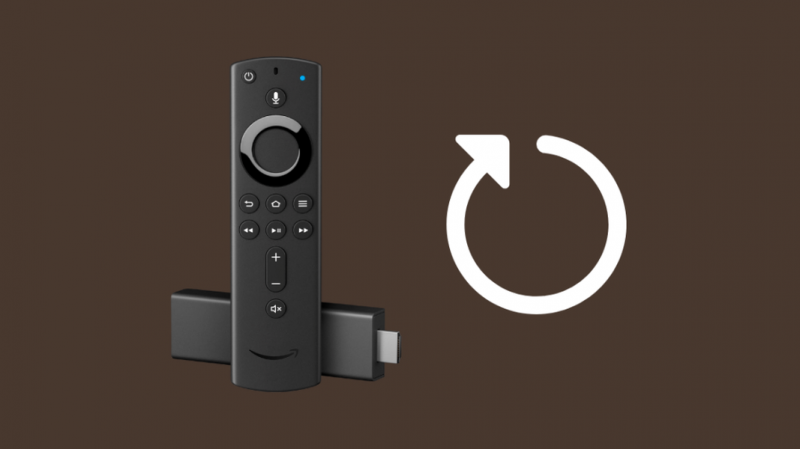
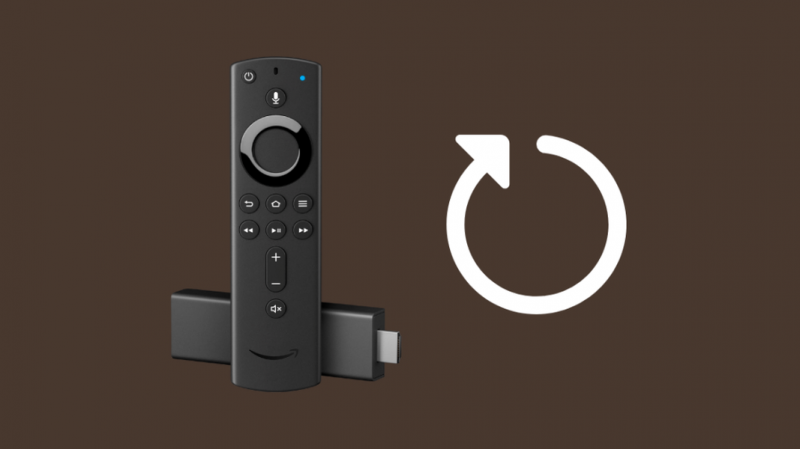
A reinicialização resolverá o problema se for resultado de uma alteração recente de configuração ou de uma nova instalação de aplicativo. Para reiniciar o Fire Stick, você pode usar o controle remoto ou desconectá-lo do adaptador de parede, aguarde alguns instantes e conecte-o novamente.
Como reiniciar o Fire TV Stick:
- Segure o botão Selecionar e o botão Reproduzir/Pausar simultaneamente por pelo menos cinco segundos.
- Seu Fire TV Stick iniciará o processo de reinicialização.
Deixe seu Fire Stick esfriar
O superaquecimento é a ruína de todos os dispositivos eletrônicos. Usá-lo por muito tempo acabará aquecendo o dispositivo e causando problemas internos.
A melhor solução seria desligá-lo, deixá-lo esfriar por cerca de uma hora ou mais e conectá-lo novamente.
Tente usar outra porta HDMI
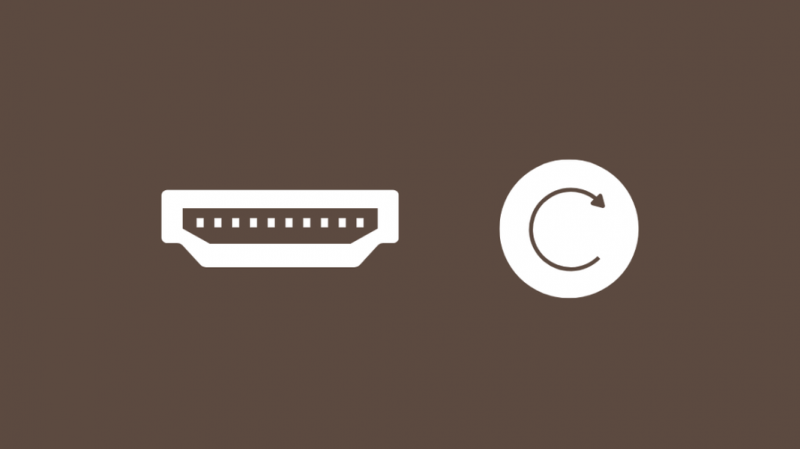
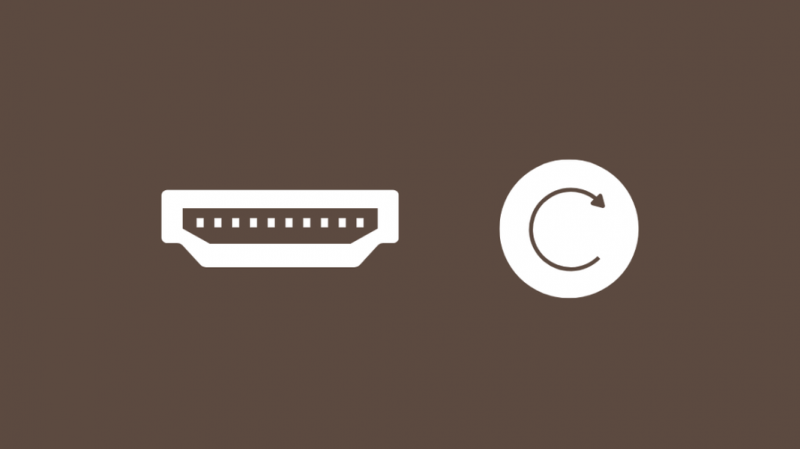
Há chances de a porta HDMI da sua TV ser a culpada, e a maneira mais fácil de descobrir é usar outra porta HDMI para o Fire TV Stick.
Desligue o Fire TV Stick com o controle remoto e desconecte o dispositivo da TV. Localize outra porta HDMI e conecte o Stick. Ligue o Stick novamente e verifique se ele corrigiu o problema.
Tente usar um extensor HDMI
Mesmo que você possa conectar o Fire Stick diretamente à sua porta HDMI, a Amazon recomenda que você use o extensor HDMI fornecido com o Fire Stick. Isso ocorre porque às vezes as portas HDMI de uma TV estão na parte traseira e próximas à parede. Se o Fire Stick TV estiver conectado nesta posição, pode haver problemas devido ao fato de estar em um espaço apertado.
O extensor HDMI deixa espaço para você encontrar o local perfeito para deixar o Fire TV Stick ao conectá-lo à TV. Portanto, se você estava conectando diretamente o Stick à TV até agora, tente usar o extensor.
Verifique a sua conexão com a internet
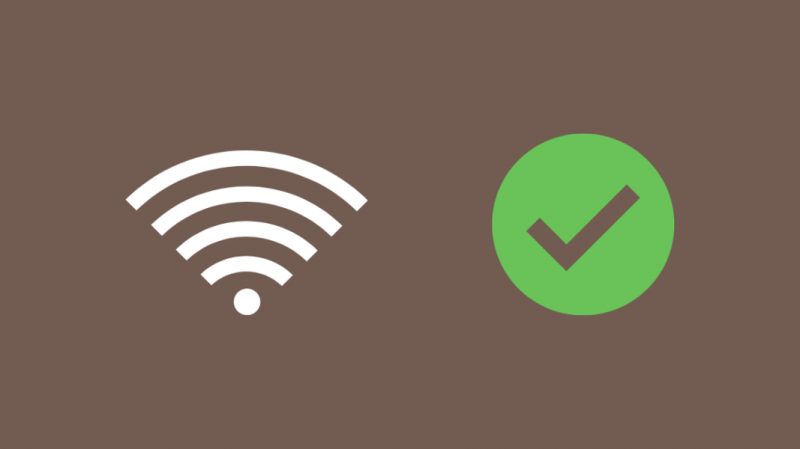
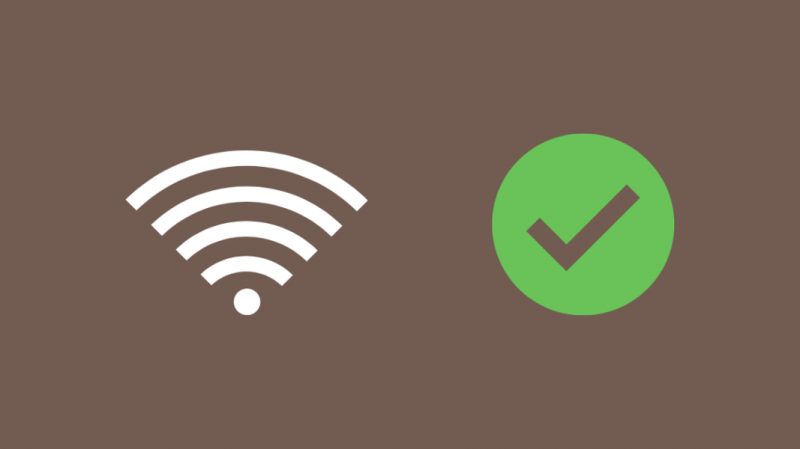
Uma das razões mais comuns pelas quais o Fire Stick pode ter falhado como se tivesse perdido a conexão com a Internet ou a qualidade da conexão em si fosse ruim. Certifique-se de que seu roteador esteja ligado e todas as luzes que piscam durante a operação normal estão fazendo isso.
Você também pode tentar conectar o Fire Stick a outra rede WiFi. Se você não tiver acesso a outra rede, crie a sua ativando o recurso de ponto de acesso WiFi em seu smartphone.
Atualize seu FireOS
Outra razão pela qual essas oscilações aleatórias ocorrem pode ser que o sistema operacional do seu Fire TV está desatualizado. As atualizações do SO trazem correções de bugs, e o problema específico que você está tendo pode ser resolvido com a instalação dessas atualizações.
Para atualizar seu Fire TV Stick, siga estas etapas:
- Vamos para Definições > Minha TV de fogo > Sobre
- Clique em Verificar atualizações
- Se houver atualizações restantes, elas serão baixadas e instaladas automaticamente.
Limpar o cache de um aplicativo específico


Se você encontrar o problema de tela preta em um aplicativo específico que estava usando, limpar o cache pode ajudar. Para fazer isso:
- Vou ao Definições tela.
- Selecionar Formulários
- Vamos para Gerenciar aplicativos instalados e selecione o aplicativo com o qual você teve o problema de tela preta.
- Selecionar Limpar cache , e depois Apagar os dados .
Se a limpeza do cache não funcionar, desinstale o aplicativo e reinstale-o na Amazon Appstore.
Entre em contato com o suporte ao cliente
Esta é a etapa final para qualquer procedimento de solução de problemas. O problema que está causando as telas pretas pode parecer incorrigível para nós, mas consultar ajuda profissional é uma aposta segura. Visite a página de suporte da Amazon e encontre seu problema lá.
Se você não encontrar o problema listado lá, siga estas etapas:
- Enquanto estiver logado na Amazon, permaneça na página principal, role até a parte inferior da página e, na coluna intitulada Deixe-nos ajudá-lo, clique em Ajuda.
- Na página seguinte, sob o título Procurar tópicos de ajuda, toque em Precisa de mais ajuda?
- Clique em Fale Conosco no menu à direita.
- Na página seguinte, selecione Dispositivos.
- Clique na(s) barra(s) suspensa(s) em Conte-nos mais.
- Clique no botão chamado Bate-papo para iniciar uma conversa com um representante.
Substitua seu bastão de fogo
Como último recurso, substitua seu Fire TV Stick . Talvez fosse hora de você atualizar se estivesse nesses modelos mais antigos. A Amazon atualiza sua linha Fire TV Stick com frequência, então há algo para todos a cada novo lançamento.
A tela preta parou?
Testamos muitas correções para o problema da tela preta hoje e, se você conseguiu corrigir o problema, ótimo trabalho! Mas existem alguns problemas conhecidos com o Fire TV Stick, como o firestick reiniciando constantemente , e felizmente, a maioria deles tem correções fáceis de seguir que você pode executar em segundos.
Se você sentir que o controle remoto precisa ser substituído, existem alguns Controles remotos de substituição do Firestick no mercado. Além do controle remoto de estoque, outros fabricantes de controles remotos possuem controles remotos universais que não apenas controlam seu Fire TV Stick, mas também podem
Você também pode gostar de ler
- Fire Stick travado ao otimizar armazenamento e aplicativos: como corrigir em minutos
- Como emparelhar um novo controle remoto Fire Stick sem o antigo
- Fire Stick sem sinal: Fixo em segundos
- Como desemparelhar o Fire Stick Remote em segundos: método fácil
- Fire Stick Remote não funciona: como solucionar problemas
perguntas frequentes
Os Firesticks se desgastam?
Fisicamente, o Fire Stick não se desgasta tão rapidamente, a menos que seja usado e manuseado grosseiramente. Em termos de software, pode durar cerca de 4 a 5 anos até começar a mostrar sua idade.
Quanto tempo deve durar um Firestick?
Eles normalmente duram cerca de 4 a 5 anos em condições ideais de trabalho.
O que acontece quando o Firestick para de funcionar?
Redefinir o Fire Stick é uma maneira confiável de resolver qualquer problema que você tenha com o Fire TV Stick.
Alguém pode hackear meu Firestick?
É incrivelmente difícil para alguém invadir seu Fire Stick, a menos que você forneça suas senhas da Amazon ou WiFi para pessoas que você pode ou não conhecer. Portanto, mantenha suas senhas confidenciais e não deixe estranhos saberem dos códigos OTP que vêm em seu telefone.
Como faço para proteger meu Fire Stick?
Use uma senha forte para proteger sua conta Amazon e seu WiFi. Não responda a chamadas não solicitadas relacionadas ao suporte ao cliente. Não ligue para números aleatórios encontrados no Google que afirmam ser do suporte técnico de uma marca.
